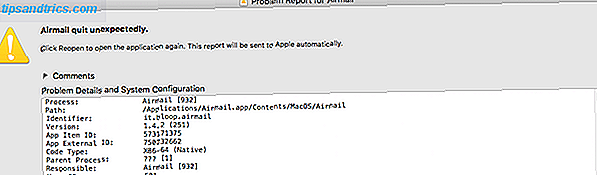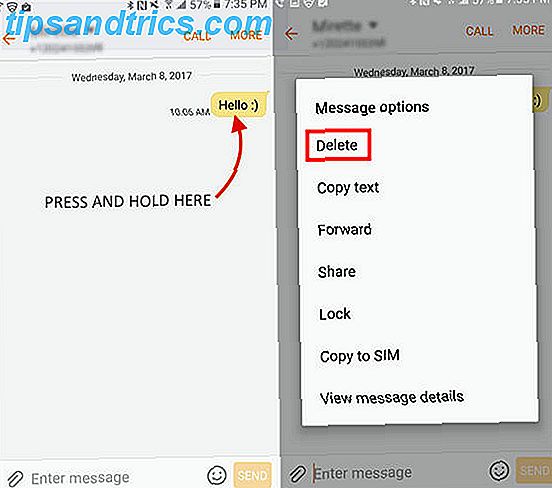![Grsync - Eine einfache GUI, die Ihnen hilft, 'rsync' einfach zu verwenden [Linux] synclogo](http://www.tipsandtrics.com/img/linux/616/grsync-simple-gui-help-you-use-rsync-easily.jpg) Einer der vielen Gründe, weshalb Synchronisierungslösungen wie Dropbox so beliebt sind, ist die Tatsache, dass sie intelligent genug sind, um zu wissen, welche Dateien bereits auf dem Server und anderen Computern vorhanden sind. und nur neue und geänderte Dateien übertragen. Sie können beispielsweise Ihren Dropbox-Ordner kopieren und an einem völlig anderen Speicherort oder auf einem neuen Computer einfügen und dann Ihr Dropbox-Konto mit diesem Ordner verknüpfen. Dropbox wird erkennen, dass die Dateien alle gleich sind und keine Bandbreite verschwenden, indem alle Dateien hin und her übertragen werden.
Einer der vielen Gründe, weshalb Synchronisierungslösungen wie Dropbox so beliebt sind, ist die Tatsache, dass sie intelligent genug sind, um zu wissen, welche Dateien bereits auf dem Server und anderen Computern vorhanden sind. und nur neue und geänderte Dateien übertragen. Sie können beispielsweise Ihren Dropbox-Ordner kopieren und an einem völlig anderen Speicherort oder auf einem neuen Computer einfügen und dann Ihr Dropbox-Konto mit diesem Ordner verknüpfen. Dropbox wird erkennen, dass die Dateien alle gleich sind und keine Bandbreite verschwenden, indem alle Dateien hin und her übertragen werden.
Kürzlich verwendete ich FTP für ein Projekt, das häufige Aktualisierungen des Servers beinhaltete. Die Pflege einer Liste aller Dateien, die für die Übertragung über FTP modifiziert wurden, wurde bald zum Problem.
Es gab Optionen wie das Einrichten des Archiv-Bits und dann die Verwendung eines Skripts, um den Prozess zu automatisieren, aber das hätte ein gutes Stück getestet werden müssen, bevor ich es wirklich vertrauensvoll verwenden konnte. Zum Glück konnte ich SSH in den Server und den rsync Befehl verwenden.
Bald war es offensichtlich, warum Geek es liebt. Auf der Core-Ebene ist rsync ein schickes Dienstprogramm zum Kopieren von Dateien, das auf den meisten Linux-Systemen als Befehl verfügbar ist. Im Gegensatz zu einigen anderen Befehlszeilen-Titeln hat rsync eine recht steile Lernkurve. Mit einer Vielzahl von Optionen und Dingen, die Sie verwenden können, um Ihre Linux-rsync-Konfiguration zu modifizieren, ist es schwer zu wissen, welche die besten für die jeweilige Aufgabe sind. Ein Blick auf die rsync-Manpage ist genug, um einen Neuling zu blenden, der mit dem Tool anfängt.
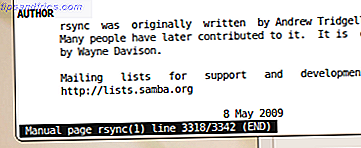
Vielleicht ist das der Grund, warum eine Reihe von GUI's für Rrync existieren. Grsync ist ein GUI-Frontend für rsync für Ihren Gnome-Desktop. Sie können Grsync installieren, indem Sie den folgenden Befehl im Terminal ausführen:
sudo apt-get installieren Grsync
Nach der Installation finden Sie Grsync unter Anwendungen> Systemtools . Geh und renne es. Die GUI ist ziemlich einfach und macht eine gute Arbeit, indem sie grundlegende Optionen, die Sie wahrscheinlich am häufigsten verwenden, mit rsync und den erweiterten Optionen trennt, die Ihnen helfen, das Verhalten von rsync an Ihre Bedürfnisse anzupassen und anzupassen.
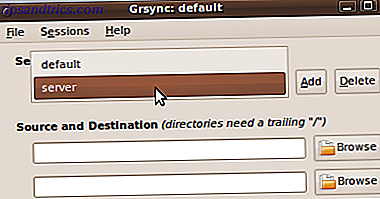
Zunächst müssen Sie eine Sitzung erstellen. Sie können Sitzungen einfach hinzufügen und löschen. Eine Sitzung hilft Ihnen dabei, alle Einstellungen einschließlich der Quell- und Zielordner beizubehalten, so dass Sie schnell darauf zurückkommen können und die Einstellungen unverändert beibehalten werden.
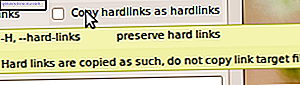
Die Optionsbeschriftungen beziehen sich auf die verschiedenen Schalter, die bei der Verwendung von Grsync verfügbar sind. Während die Optionsbeschriftungen versuchen, das Beste zu erklären, was zu tun ist, müssen Sie gelegentlich auf das Handbuch Bezug nehmen. Bewegen Sie den Mauszeiger über ein beliebiges Label und es wird ein QuickInfo angezeigt, der die entsprechende rsync-Option anzeigt, die das Kontrollkästchen aufruft.
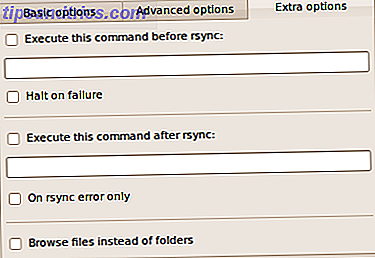
Darüber hinaus bietet Grsync einige zusätzliche Optionen. Beispielsweise können Sie andere Befehle ausführen, bevor Grsync rsync aufruft oder nachdem rsync abgeschlossen wurde. Sie können die Ausführung von rsync zurückstellen, wenn ein Befehl einen Fehler zurückgibt. Diese Optionen sind hervorragend, wenn Sie Dateien zu und von einem externen Gerät oder Netzwerkstandort übertragen möchten, der nicht immer vorhanden oder bereitgestellt ist.
Grsync ist ein hervorragendes Tool, mit dem Sie Ihre Linux rsync-Konfiguration einfacher verwalten können, ohne die Handbuchseite über 3000 Zeilen zu lesen oder ohne es auf die harte Tour zu lernen, indem Sie Fehler machen.
Bist du ein rsync Fan? Mit rsync etwas Cleveres erreicht? Wir würden gerne darüber hören.